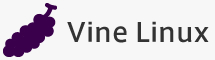ブートローダの設定
『既存インストールのアップグレード』の場合、新たにブートローダをインストールするか、既存のブートローダの設定を更新するか、ブートローダの更新をスキップするかを選択します。『ブートローダの更新をスキップ』を選択した場合は、セクション 2.17 - インストール(アップグレード)準備完了へ進んでください。
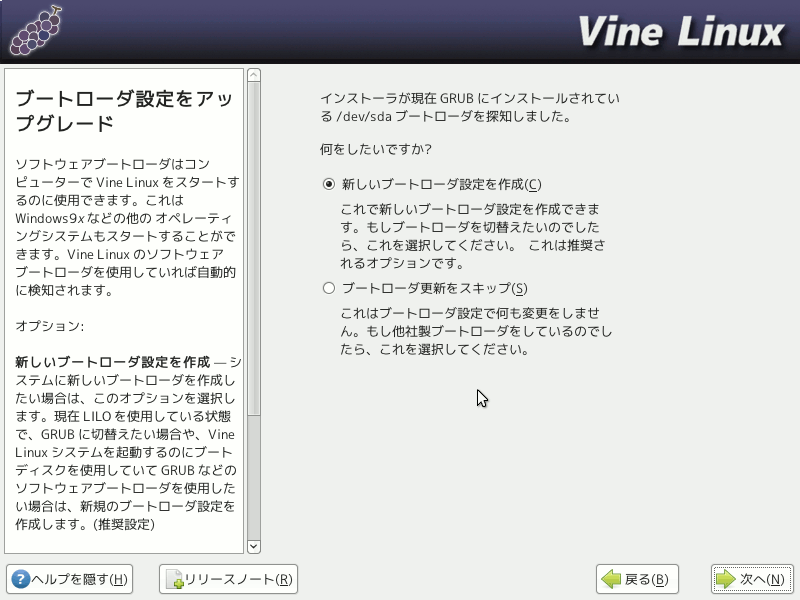
ハードディスクからVine Linuxを起動するために標準のブートローダGRUBを設定します。GRUBを使うとLinuxと他のOSの起動を選択する事もできます。既にインストール済みのブートローダを上書きしたくない場合は、ブートローダを変更をクリックし、「ブートローダをインストールしない」を選択してください。
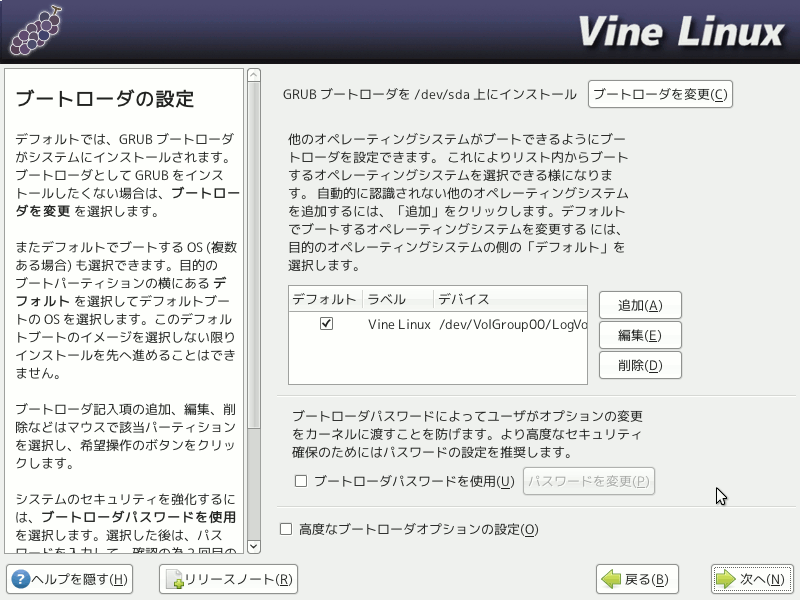
起動OSの選択肢は自動で設定されますが、編集する事も可能です。カーネルオプションを変えて起動する設定を作りたいなどの場合は、追加をクリックしてください。ラベル等を変更したい場合は変更したい選択肢を選択し、編集をクリックします。不要な選択肢を削除する場合は該当する選択肢を選択し、削除をクリックします。
また、『デフォルト』のチェックを変更することでタイムアウト時に自動で起動するOSを変更することができます。
Vine Linux 3.2まで標準だったブートローダLILOと違い、GRUBではラベルに空白を含める事ができます。
『ブートローダパスワードを使用』をチェックし、パスワードを変更をクリックするとブートローダパスワードを設定する事ができます。
『高度なブートローダオプションの設定』をチェックして、次へをクリックした場合、次のような画面が表示されます。
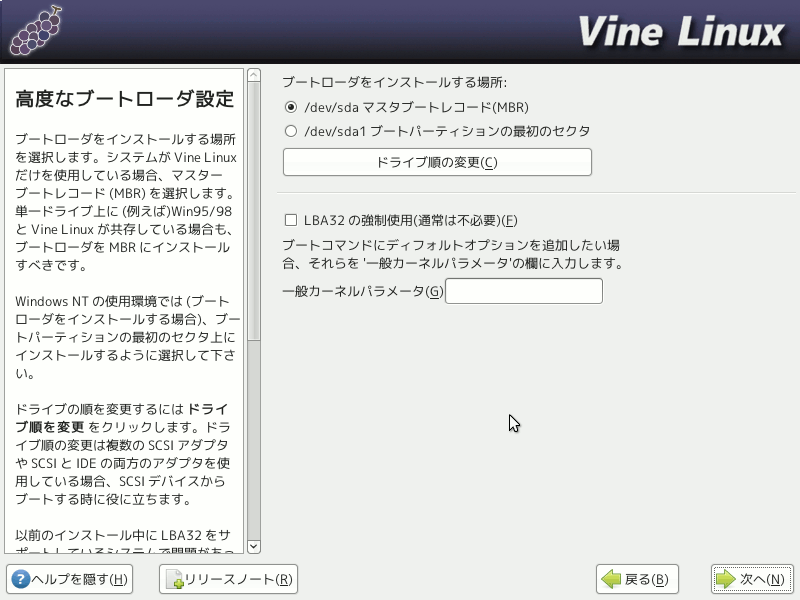
ここでは、GRUBをインストールする場所を選択できます。GRUB以外のブートローダをお持ちでない場合は、「マスタブートレコード(MBR)」を選択すると良いでしょう。市販のシステムコマンダーなど他のブートローダを使用する場合は、「ブートパーティションの最初のセクター」を選択します。
その他、LBA32の強制使用や一般カーネルパラメータの設定が可能です。
『既存インストールのアップグレード』の場合は、セクション 2.17 - インストール(アップグレード)準備完了へ進んでください。